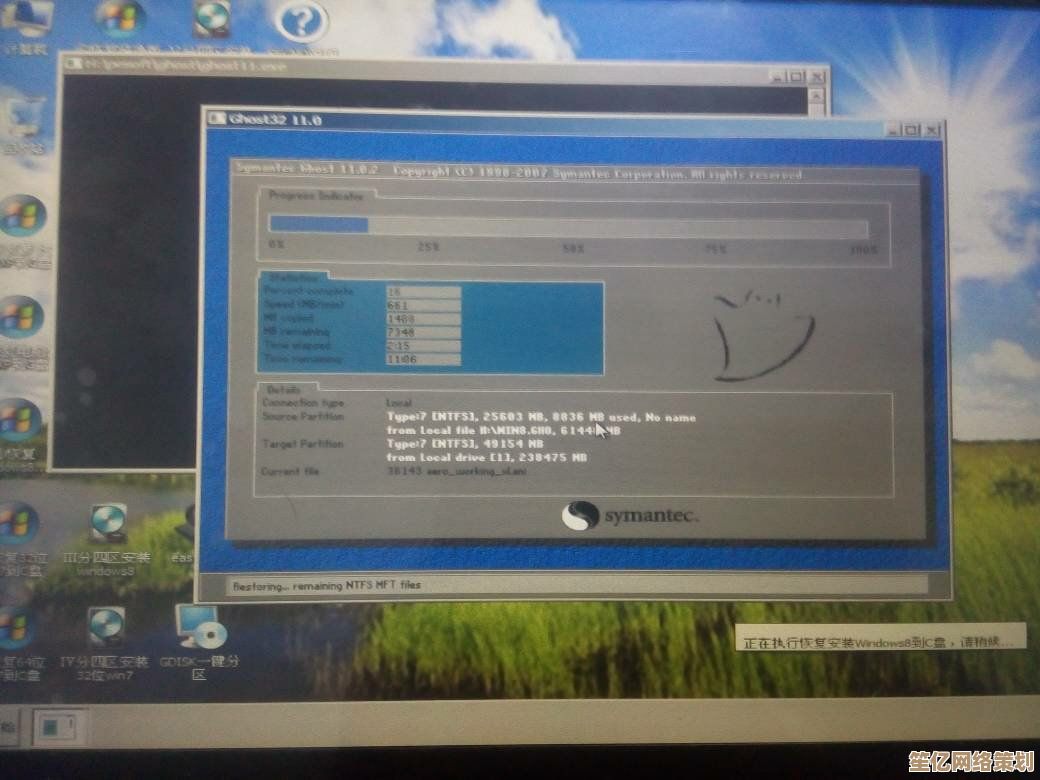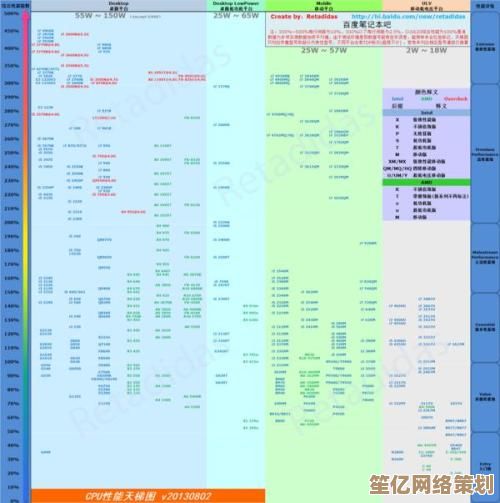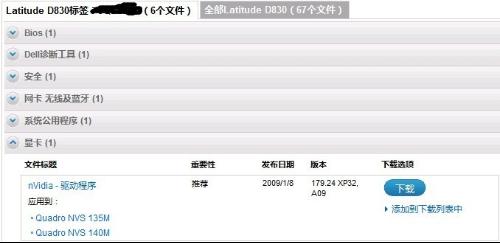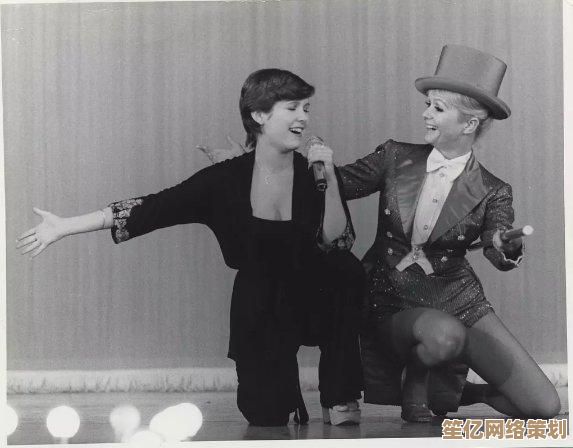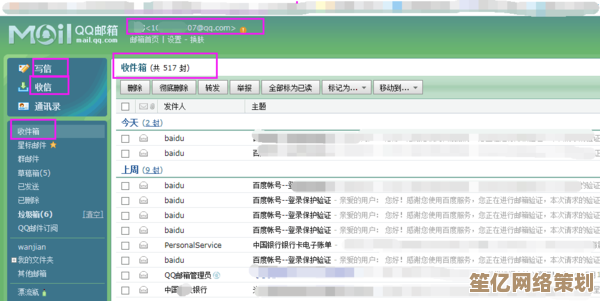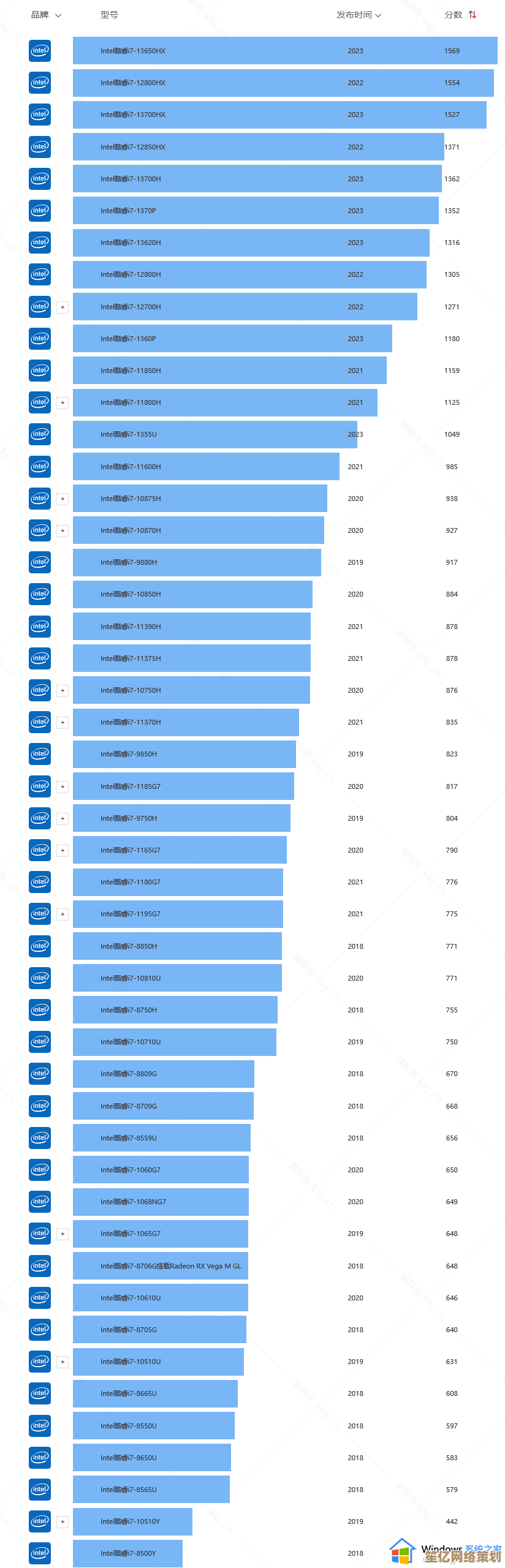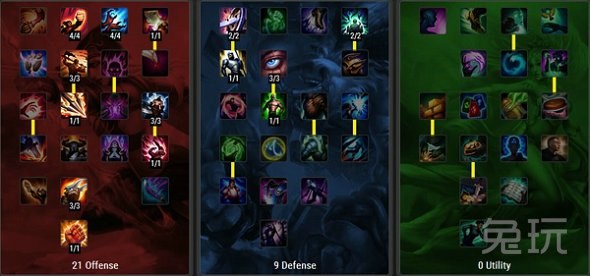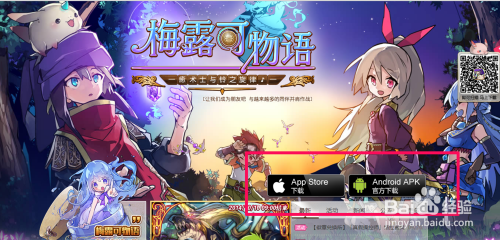理光打印机性能优化与故障处理全攻略:从使用到维护
- 问答
- 2025-10-01 16:15:52
- 1
从使用到维护
说到打印机,很多人可能第一时间想到的是“卡纸”“耗材贵”或者“驱动又装不上”这类让人头疼的关键词,我自己用理光打印机也好几年了,从最初的小白用户到后来慢慢摸索出一些门道,甚至偶尔还能帮同事解决点小问题,感觉这玩意儿真的挺有意思的——虽然有时候也气得想直接把它扔出窗外(笑),今天就想和大家聊聊,怎么让理光打印机用得顺手、少闹脾气,顺便分享一些我自己踩过的坑和总结的经验。
先聊聊“性能优化”:别让打印机拖后腿
很多人觉得打印机就是个工具,插上电就能用,但其实它跟电脑一样,也需要一点“调教”,尤其是办公室那种高强度使用的环境,稍微设置一下,效率能提升不少。
驱动和固件,别忽视更新
很多人装完驱动就再也不管了,其实理光官方偶尔会推送更新,修复一些兼容性问题或者提升性能,我之前遇到过打印速度突然变慢的情况,折腾半天才发现是驱动版本太老,更新完就正常了。👉 建议每隔半年去官网瞄一眼,或者开启自动更新提醒。
内存不够?加!
如果你经常处理大文件(比如设计图或者几十页的PDF),打印机内存可能成为瓶颈,我们办公室那台理光MP 5054原本标配内存是2GB,后来加了一条4GB,明显感觉多任务打印时流畅多了,这不是必须的,但如果你追求效率,值得考虑。
网络配置也很关键
无线打印虽然方便,但稳定性不如有线,如果打印机支持以太网,尽量插网线用,路由器频道干扰也可能导致打印中断——我们公司之前就因为微波炉和打印机2.4GHz频道冲突,搞得每次热饭就打印失败,后来换了5GHz频段才解决(哭笑不得)。
纸盒和耗材别凑合
纸盒里的纸要对齐!不然卡纸概率飙升(别问我怎么知道的),还有,尽量用原装耗材——我知道第三方便宜,但我就试过一支兼容硒鼓,打印效果泛灰还漏粉,最后清理机器花了更多钱😅。
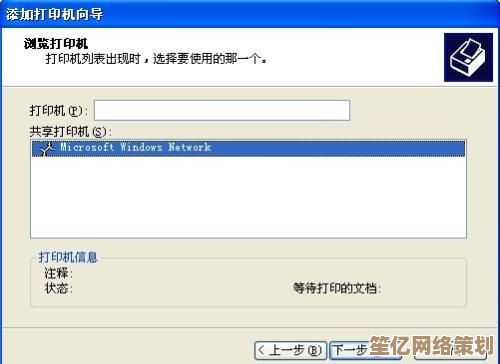
故障处理:常见问题与“土办法”
打印机出问题的时候,先别急着叫维修,80%的情况可以自己搞定。
卡纸:经典永流传
卡纸大概是最常见的故障了,我的经验是:
- 先按机器提示的路径慢慢取纸,别硬拽!
- 如果纸撕碎了,一定要用镊子清理干净,残留碎片会导致反复卡纸。
- 预防更重要:纸张别受潮、别放太满,厚度也要匹配设置。
打印质量差:有横线、模糊、颜色淡
这多半是耗材或喷头问题。
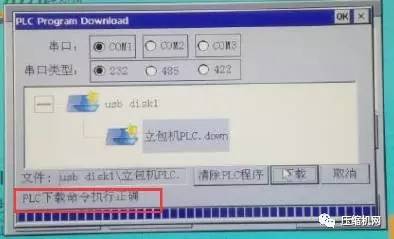
- 先做一次打印头清洗(软件里一般有维护选项)。
- 如果还不行,检查硒鼓或墨粉是不是快没了,理光有些机型会“虚报”余量,其实还能撑一阵子。
- 我之前遇到过打印全篇淡灰色,结果是转印带脏了… 用棉签蘸水轻轻擦了下居然解决了(当然官方不推荐这么干,但我穷啊)。
驱动故障:“无法连接”或“脱机”
这个问题win和mac都常见。
- 先重启打印机和电脑(万能解法)。
- 删除设备重新添加,有时候驱动会抽风。
- 如果是网络打印机,ping一下IP地址,看能不能通——不通的话可能是网络问题,不是打印机问题。
奇怪错误代码
理光打印机出问题常显示错误代码(比如SC-xxx),别慌,去官网查代码含义,大部分都有解释,比如SC-544一般是定影器问题,可能是加热异常,我自己碰过一次,重启几次没好,最后发现是电源电压不稳… 换了插座居然好了(玄学维修)。
维护习惯:延长寿命靠日常
打印机虽然不是娇气东西,但定期维护能省很多事。
- 每周清洁一次:用干布擦外壳,吹风机冷风档清一下内部灰尘(记得断电!)。
- 每月检查耗材:硒鼓、墨粉、废粉盒… 提前准备替换,别等到彻底用完才买。
- 固件备份设置:如果你调了很多参数,记得备份到电脑,不然重置后全得重设(血泪教训)。
打印机这东西,说重要吧,平时没人注意它;一出问题,全办公室都得瘫痪,我的经验是,稍微花点时间了解它,就能少生很多气,有时候该叫维修还是得叫——别像我一样曾经试图自己拆定影器,结果装不回去差点报废整台机器🙃。
希望这些小 tips 对你有用!如果你有更野的路子,欢迎分享——打印机维修圈大概是最适合民间科学家发挥的地方了(笑)。
本文由水靖荷于2025-10-01发表在笙亿网络策划,如有疑问,请联系我们。
本文链接:http://waw.haoid.cn/wenda/16006.html